Birçok insanın kablosuz kulaklığa veya bu türden herhangi birine sahip olması uzun süredir devam ediyor. Bazıları için havalı görünmenin bir yolu. Diğerleri için, müzik dinlemenin pratik bir yolu. Neyse ki, ilk kablosuz kulaklığı aldığımızda bu hayalimiz gerçekleşti. Ve son birkaç yılda, başka birçok kablosuz kulaklık yaratıldı. Birçok kablosuz kulaklıktan biri Powerbeats veya kısaca Beats'dir.
Kullanıcılar için çok uygun olsa da, öğrenme sorunu var Beats Mac'e nasıl bağlanır. Bu, özellikle bir Windows kullanıcısıysanız geçerlidir. Mac, aşağıdaki gibi bağlantı kurmakta her zaman zorluk yaşadı: uygulama mağazasına bağlanılamıyor. Bugün, Beats hakkında arka plan bilgisinden başlayarak, Beats'i Mac'e nasıl bağlayacağımız hakkında konuşacağız.
Bölüm 1. Powerbeats Nedir?Bölüm 2. Beats Mac'e Nasıl Bağlanır?Bölüm 3. Beats'i Mac'e Bağlayamazsanız Ne Olur?Bölüm 4. Uygulamayı Kullanarak Beats'ı Mac'e Nasıl BağlarsınızBölüm 4. Mac'inizin Bakımını Yapın
Bölüm 1. Powerbeats Nedir?
Powerbeatsveya Beats, bir kablosuz kulaklık markasıdır. Piyasada yüzlerce marka olmasına rağmen, bu, harika performansı nedeniyle öne çıkıyor. Bu, kablosuz olarak sekiz cihaza kadar bağlanabilme özelliğinden görülebilir. Sadece bu bile aldığı övgüyü hak ediyor.
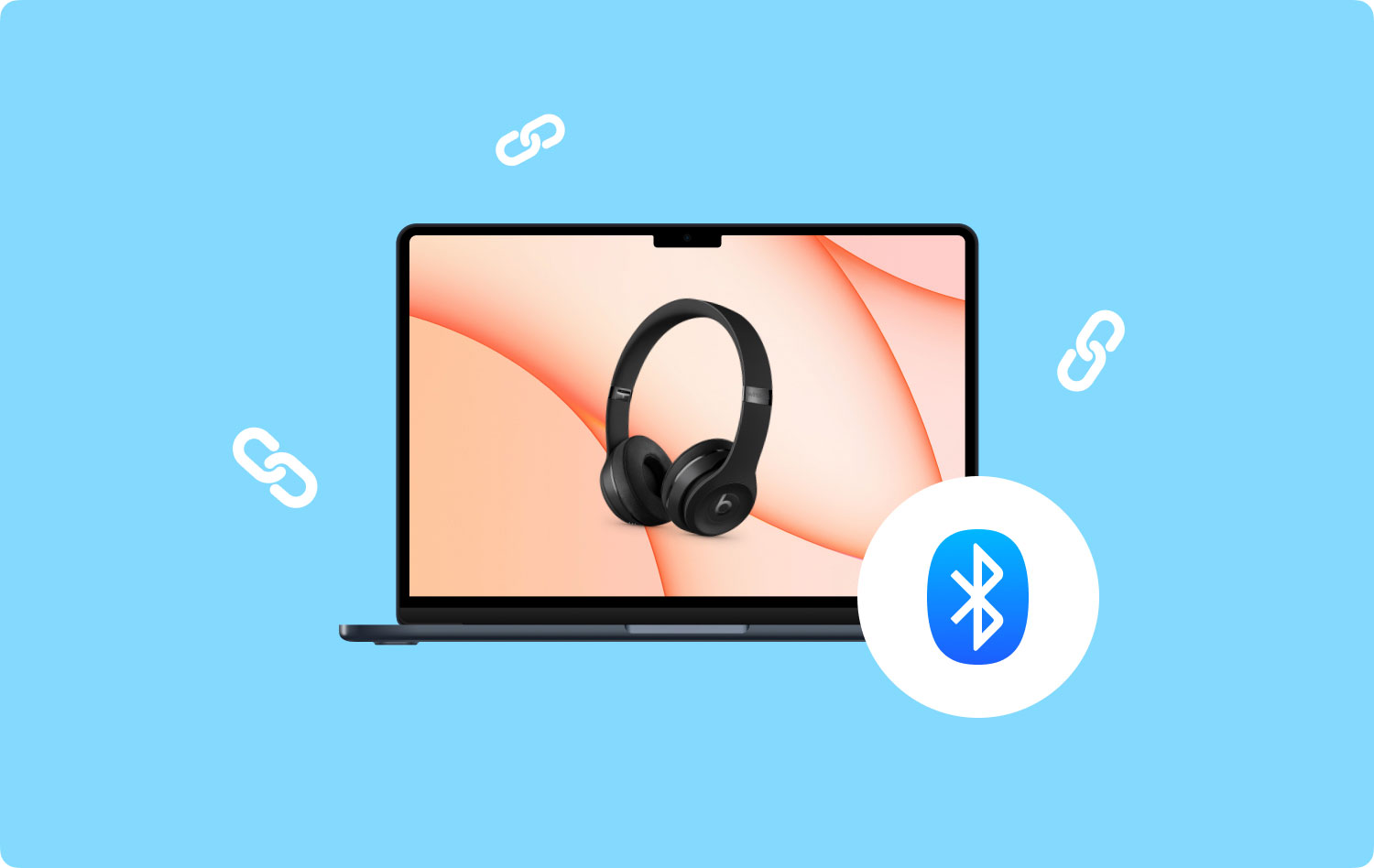
Powerbeats'in başka işlevleri de vardır. Ne olursa olsun, verimliliğini ve etkinliğini inkar edemezsiniz. Beats'i Mac'e nasıl bağlayacağınızı öğrenmek istemeniz çok doğal. Ne yazık ki, düşündüğünüz kadar kolay olmayacak. Her zaman bir sorun olacak ve bu yüzden buradayız. Şimdi Beats'i Mac'e nasıl bağlayacağımızla başlayalım.
Bölüm 2. Beats Mac'e Nasıl Bağlanır?
Beats'i Mac'e nasıl bağlayacağınızı öğrenmek işin basit kısmı. Diğer kablosuz kulaklıklarda olağan olan basit bir işlemdir. Şu adımları izlemeniz yeterlidir:
- İlk adımınız, kulaklığınızın tam dolu olduğundan veya en azından gerekli pil yüzdesine sahip olduğundan emin olmaktır.
- Şimdi sol kulaklıkta, güç düğmesini en az 4 saniye veya bir ses duyana ve ışık yanıp sönene kadar basılı tutun. Bu, artık kulaklığa bağlanabileceğiniz anlamına gelir.
- Mac'inizde Apple menüsüne gidin, ardından Sistem Tercihleri'ne gidin. Burada, Bluetooth'u seçin ve ardından açın.
- Bluetooth cihazları listesinden Beats kablosuz kulaklığınızı seçin.
- Şimdi Eşleştir'i seçin.
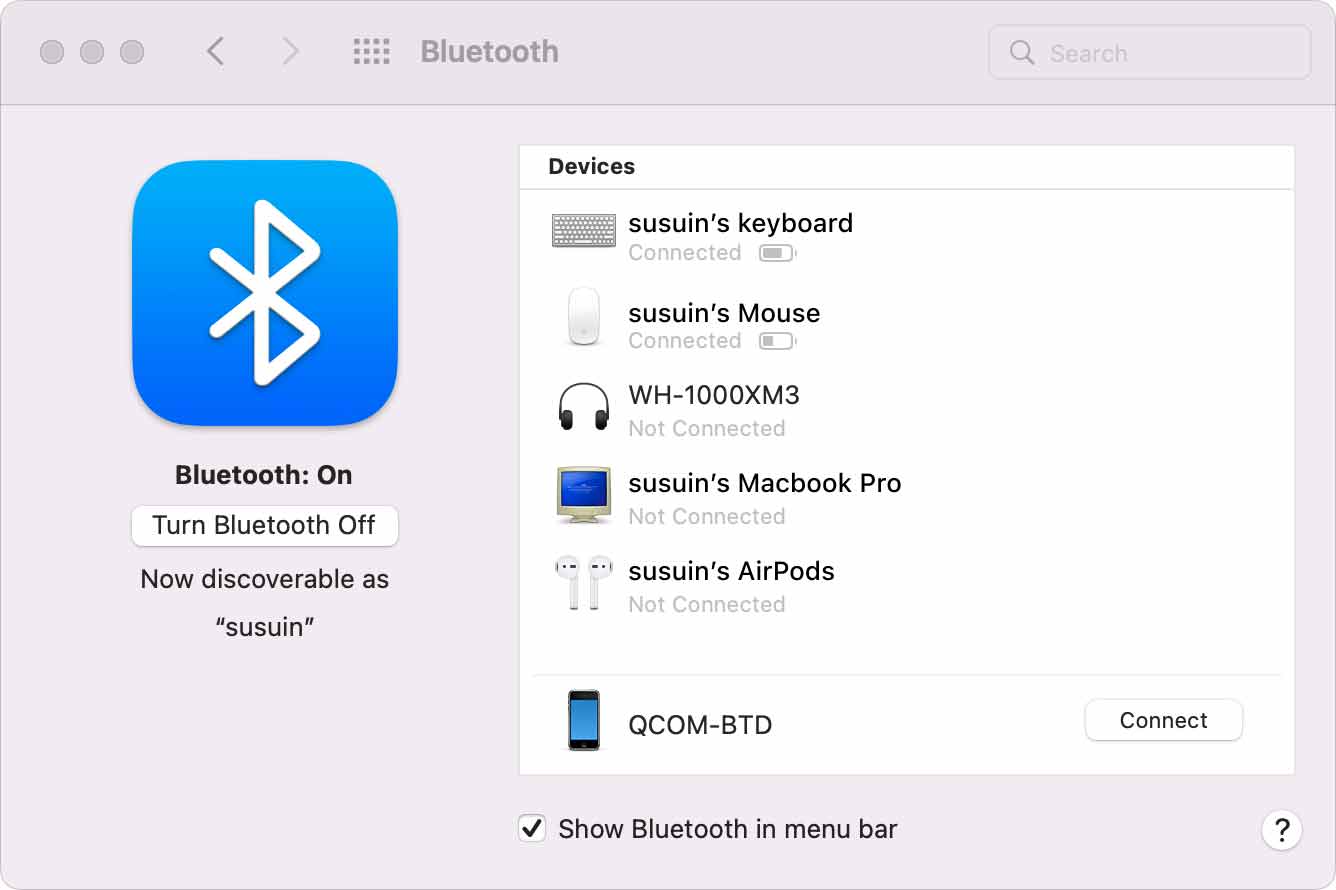
Bir cihazı bağladığınızda, bir dahaki sefere otomatik olarak ona bağlanacaktır. Bu, Beats'i Mac'e nasıl bağlayacağınızı öğrenmek ve bunu bir kez yapmak yeterli olacaktır. Ancak başka bir cihaza bağlanmak istiyorsanız, aynı beş adımı uygulayın. Bunun yalnızca Beats'i Mac'e nasıl bağlayacağınızı öğrenmeniz için olmadığını unutmayın.
Bu yöntem Mac dışında başka cihazlar için de kullanılabilir. Her iki durumda da, bazen düşündüğünüz kadar kolay olmayacaktır. Daha önce de belirttiğimiz gibi, ortaya çıkabilecek birçok sorun var.
Bölüm 3. Beats'i Mac'e Bağlayamazsanız Ne Olur?
Mac cihazları harika olabilir, ancak mükemmel değiller. Bu, Powerbeats cihazınız için de geçerlidir. Size daha iyi bir anlayış kazandırmak için, ne zaman hatırlamanız gereken bazı şeyler şunlardır: Beats Mac'e nasıl bağlanır:
- Beats kulaklıklar otomatik olarak yapılandırılmaz. Bu, yapılandırmaları kendiniz yapmanız gerektiği anlamına gelir.
- Bir kulaklığı PC'ye bağlamak, onları bir mobil cihaza bağlamaktan farklıdır.
- Uyumluluğun Mac veya kulaklıkla ilgili bir sorun haline gelebileceği bazı durumlar vardır.
Bunu mahvetmediğinizden emin olmak için, Mac'inizle Beats kulaklık sorunlarını gidermenin bazı yollarını burada bulabilirsiniz.
Mesafeyi ve Konumu Kontrol Edin
Bazen iki cihazı bağlayamamanızın nedeni, ikisi arasındaki mesafenin çok fazla olmasıdır. Özellikle, tercih edilen mesafe yalnızca 30 fit içinde olmalıdır. Bunun ötesinde, genellikle her iki cihazın da birbirine bağlanamamasına neden olur.
Mesafeye ek olarak, sinyal paraziti sorunu da var. Bu yüzden iki cihazı da Bluetooth özelliği olan elektronik cihazlardan uzak tutmalısınız. Hem konum hem de mesafeyi sağladıysanız ve hala aynı sorunlarla karşılaşıyorsanız, ayarlarınızı da kontrol etmelisiniz.
Ses ayarlarınızı kontrol edin
Bazen zaten bir Mac cihazına bağlısınızdır. Sorun, cihazın ses için sinyalleri gönderememesidir. Bunun birçok nedeninden biri, Mac'inizin yanlış yapılandırılmasıdır. Yapılandırmalarınızı şu şekilde düzeltebilirsiniz:
- Elma Menüsüne gidin.
- Sistem Tercihlerine gidin.
- Ses'e tıklayın.
- Çıkış ve Giriş seçeneği altında, sahip olduğunuz Beats cihazını seçin ve onu kayıt veya oynatma cihazınız olarak ayarlayın.
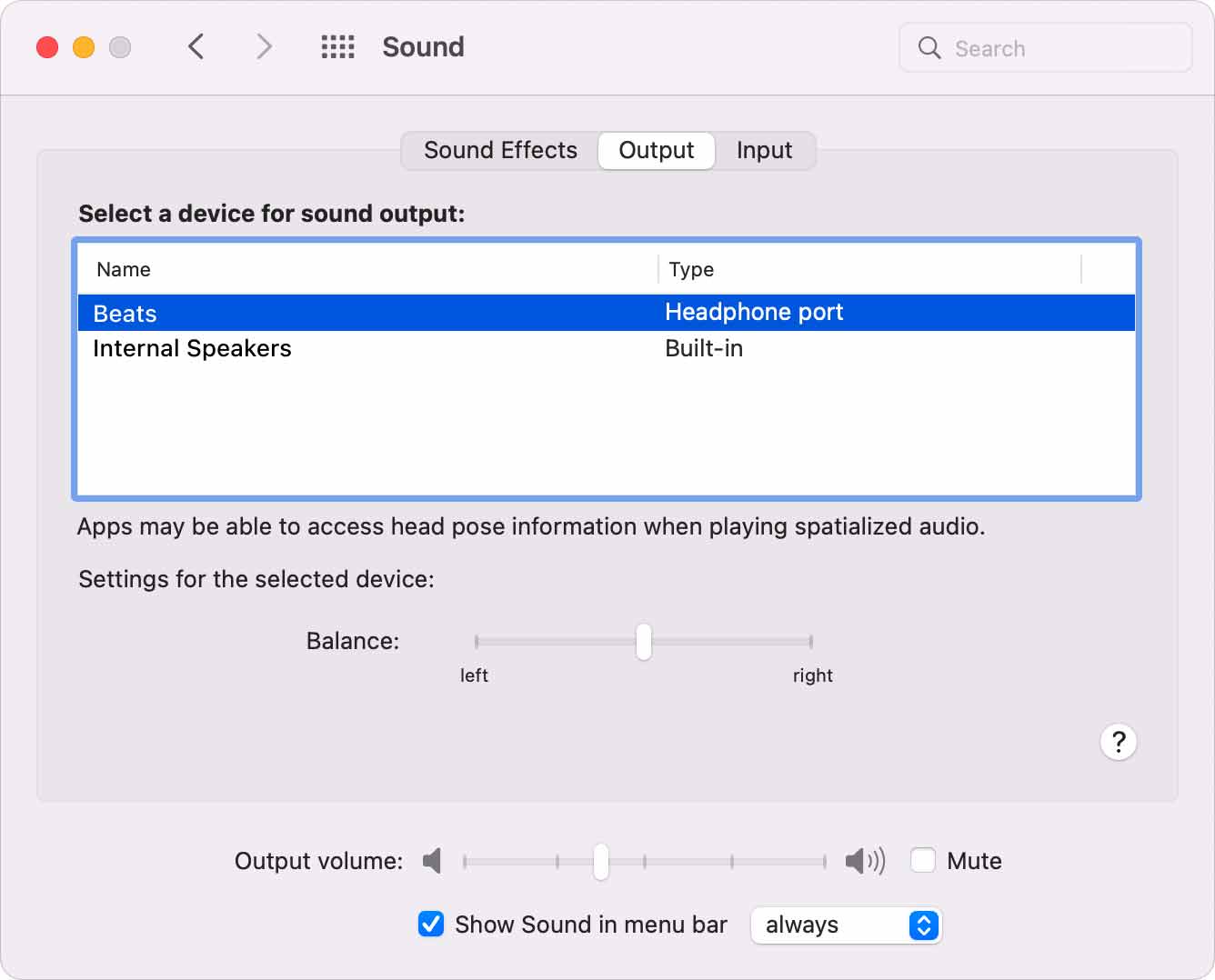
Bununla, yapılandırma şimdi mükemmel olmalıdır. Beats'i Mac'e nasıl bağlayacağınızı öğrenmekle ilgili herhangi bir sorun olmamalı. Varsa, denemek için daha birçok seçenek vardır.
Ses seviyesini ayarla
Daha önce olduğu gibi, iki cihazı zaten bağlamış olsanız bile bu sorun olabilir. Şimdi sorun sinyal değil, ses. Ses düzeyinizi ihtiyaçlarınıza göre nasıl ayarlayabileceğiniz aşağıda açıklanmıştır:
- Mac ve kulaklığın birbirine bağlı olduğundan emin olun.
- Şimdi Mac'inizde bulunan herhangi bir müziği çalın ve bunun bir akış olmadığından emin olun.
- Mac'inizde veya kulaklığınızla sesi artırabilirsiniz. Her iki durumda da, sesi duyana kadar maksimuma çıkardığınızdan emin olun.
Bu noktada, cihazı mükemmel kurulumuna kolayca ayarlayabilmelisiniz. Bu hala işe yaramazsa, Beats'i Mac'e farklı bir şekilde nasıl bağlayacağınızı öğrenmenin zamanı gelmiş olabilir.
Cihazı Yeniden Bağlayın
Bunun nasıl olduğu hakkında fazla bir açıklama yok, ancak kullanıcıların Mac'lerini yeniden bağladıklarında sorunu çözebildikleri zamanlar vardır. Ancak bunu yapmak için önce cihazı unutmanız gerekecek. işte bunu nasıl yapabilirsiniz:
- Mac'inizde Apple Menüsüne gidin.
- Sistem Tercihleri'ne gidin.
- Bluetooth'a gidin.
- Beats kulaklığınızı seçin.
- Şimdi X simgesine tıklayın ve Cihazı Unut'u seçin
- Son adım, Beats'i Mac'e nasıl bağlayacağınızla ilgili adımları takip etmektir.
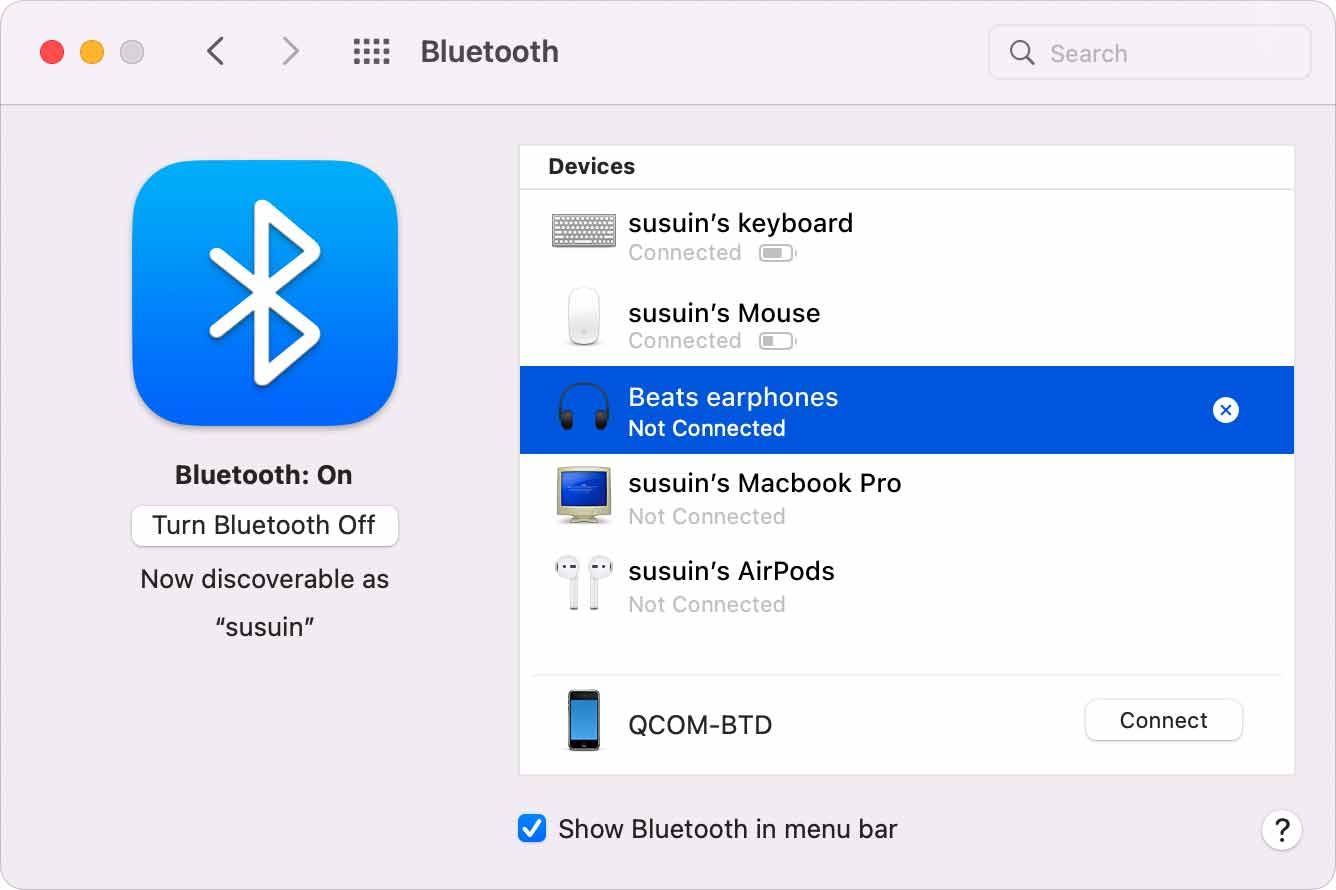
Bununla işiniz bittiğinde, Mac'iniz kulaklığa yeniden bağlanmış olmalıdır. Ne yazık ki, nasıl çalıştığını da bilmediğimiz için ayrıntıları veremiyoruz ve karşılığında bu yöntemin başarısını garanti edemeyiz.
Vuruşlarınızı Sıfırlayın
Cihazınızı kulaklığa yeniden bağlamanın yanı sıra, Beats Kulaklıklarınızı sıfırlayın. Bunu yaparak, meydana gelmiş olabilecek sorunları teknik olarak sıfırlamış olursunuz. Kılavuzda gösterilen talimatları izleyerek kulaklığı kolayca yeniden başlatabilirsiniz.
Her iki durumda da, bir kez bittiğinde, cihazları tekrar tekrar bağlayın. Bu hala sorununuzu çözmeye yetmediyse, eskisinden farklı bir aygıt kullanmanız dışında Beats'i Mac'e nasıl bağlayacağınızı öğrenmekten başka seçeneğiniz yok.
Başka Bir Cihaz Kullan
Powerbeats, kolayca piyasadaki en iyi kulaklıklardan biridir. Ancak, elektronik cihazlarda her zaman olduğu gibi, endişelenmeniz gereken şeylerden biri uyumluluktur. Herhangi bir nedenle mevcut cihazınız uyumlu değilse, Beats'i Mac'e nasıl bağlayacağınızı öğrenmek için tek yapmanız gereken başka bir cihaz kullanmaktır.
Bunu yapmak için, mevcut cihazınızdaki Cihazı Unutun, ardından diğerine bağlanın. Bu, kulaklıkla ilgili herhangi bir sorunu giderebileceğiniz yolların listesini tamamlar. Bunu bitirmeden önce, Beats'i Mac'e nasıl bağlayacağınıza dair bir önerimiz daha var.
Bölüm 4. Uygulamayı Kullanarak Beats'ı Mac'e Nasıl Bağlarsınız
O kadar popüler olmayabilir, ancak Beats cihazı için bir uygulama var. Mac dahil çoğu cihaz türünü eşleştirmenize olanak tanır. Ayrıca, kulaklığınızın donanım yazılımını kolayca güncelleme olanağı sağlar.
Açıkçası, uygulamayı kullanmak için önce emülatörleri kullanarak Play Store'dan yüklemelisiniz. Sadece Beats yazın ve arama sonuçlarındaki uygulamalardan birinde Powerbeats logosunu görmelisiniz. Hatırlanması gereken başka bir şey de uyumluluktur.
Uyumluluğu yener
Beats uygulaması yalnızca Android 7.0 veya Marshmallow veya daha yeni sürümleriniz varsa çalışacaktır. Ayrıca, Play Store sayfasında görebilmeniz gereken, yalnızca uyumlu olan bazı Beats ürünleri vardır.
Uygulama Bağlantısı
Şimdi tüm bu koşulları yerine getirdiyseniz, nihayet uygulamayı kullanarak Beats'i Mac'e nasıl bağlayacağınızı öğrenebilirsiniz. İşte izlemeniz gereken adımlar:
- Beats ürününün ve Mac'inizin birbirine yakın olduğundan emin olun.
- Şimdi Mac öykünücünüzde Ayarlar'a gidin.
- Güvenlik ve Konum'a ve ardından Konum'a gidin.
- Konumu kullan'ı açın
- Beats uygulamanızı açın.
- Sol üst köşede, Uygulama Ayarları'na gidin.
- Son olarak, Ayarlar'a, ardından İzinler'e gidin ve Konum'u açın.
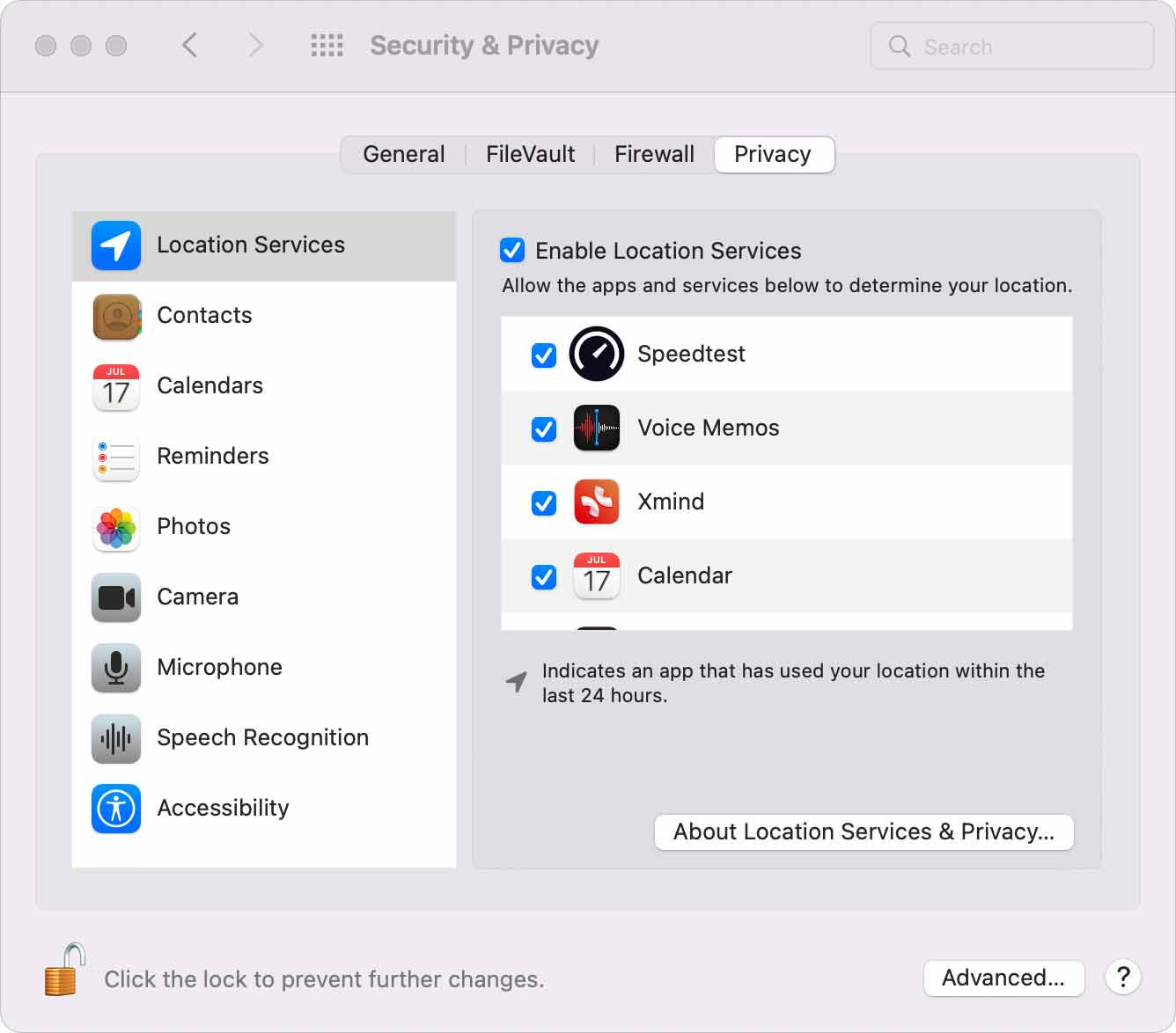
Beats'i Mac'e bağlamanın tam olarak bir yolu olmasa da, başarı şansınızı katlanarak artıracaktır. Başarıyı garantilemek isteyen biriyseniz, başka bir tavsiyemiz daha var.
Bölüm 4. Mac'inizin Bakımını Yapın
Cihazlar söz konusu olduğunda bakım çok önemlidir. Cihazınızı herhangi bir sorundan uzak tutmanın en önemli parçalarından biridir. Ne yazık ki, bir Mac cihazını korumanın pek çok yolu yoktur. Öte yandan, bu görev için kullanabileceğiniz veri yazılımı var. Bu yüzden kullanmanızı öneririz TechyCub Mac Temizleyici.
Mac Temizleyici
Mac'inizi hızla tarayın ve gereksiz dosyaları kolayca temizleyin.
Disk kullanımı, CPU durumu, bellek kullanımı vb. dahil olmak üzere Mac'inizin birincil durumunu kontrol edin.
Basit tıklamalarla Mac'inizi hızlandırın.
Bedava indir
TechyCub Mac Cleaner, ihtiyacınız olan tüm araçlara sahip bir yazılımdır. Junk Cleaner, Duplicates Finder, App Uninstaller ve daha fazlası gibi birkaç modülden oluşur. Örneğin, "Gizlilik" modülü aşağıdakiler için kullanılabilir: tarayıcı geçmişini temizle.
Hepsi özeldir, ancak aramak istediğiniz, Mac'inizde bakım yapmanızı ve Mac performansınızı iyi tutmanızı sağlayan "Önemsiz Temizleyici" ve "Optimizasyon" dur. Bu sayede Beats'i Mac'e nasıl bağlayacağınızı öğrenirken sorunla karşılaşma şansınızı azaltmış olursunuz.

İnsanlar ayrıca okur Mac'inizi Geçici Olarak Uyumaktan Nasıl Koruyabilirsiniz (Çalışıyor!) Mac'te Klasörleri Sıkıştır konusunda yeni misiniz? İşte Bilmeniz Gerekenler
Hepimizin farklı zevkleri veya ilgi alanları var. Sadece müzik, dünyanın her yerindeki insanların evrensel hobisi olarak kabul edilebilir. Bu nedenle çoğumuz uygun bir müzik dinleme yöntemine sahip olmanın hayalini kurmuşuzdur. Bu nedenle Beats gibi kablosuz kulaklıklarla tanıştık.
Ancak, bu tür karmaşık cihazları kullanmak için pek çok şey öğrenmemiz gerekiyor ve buna Beats'i Mac'e nasıl bağlayacağımız da dahil. İlk başta zor olsa da, bu tür şeyler yapmanın bu gibi konulardaki bilginizi geliştirmenize yardımcı olacağını unutmayın.
